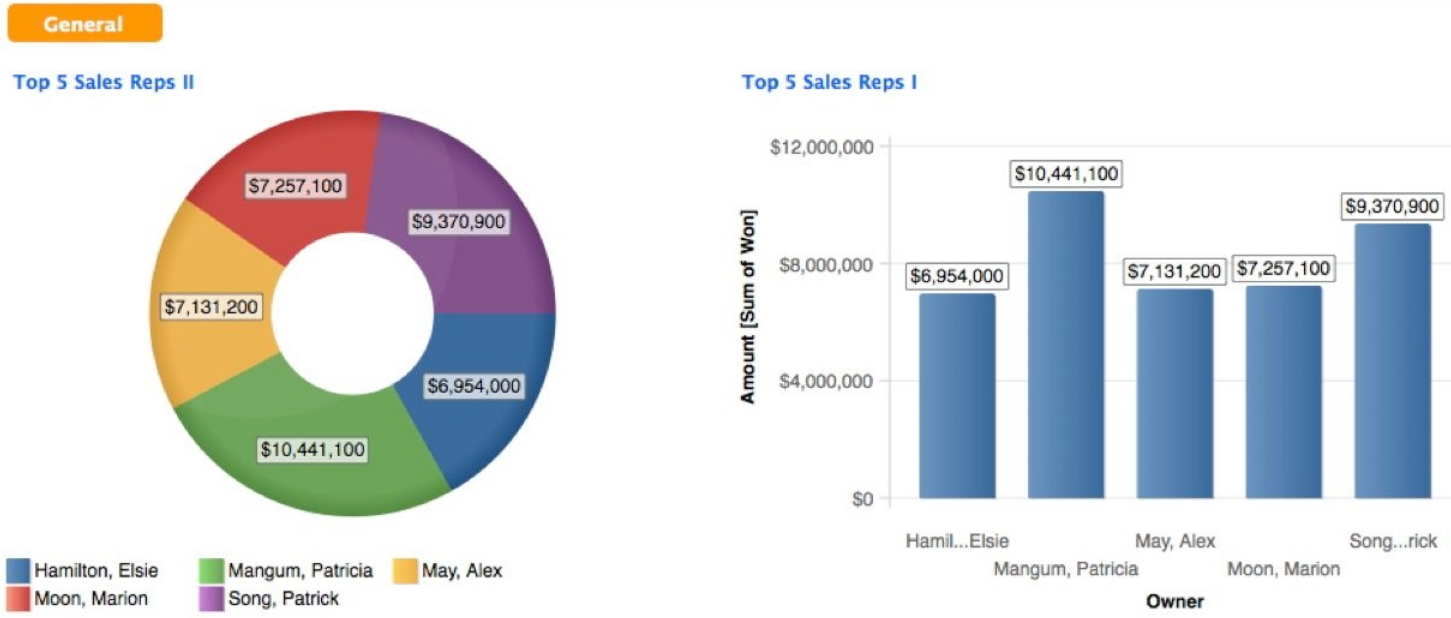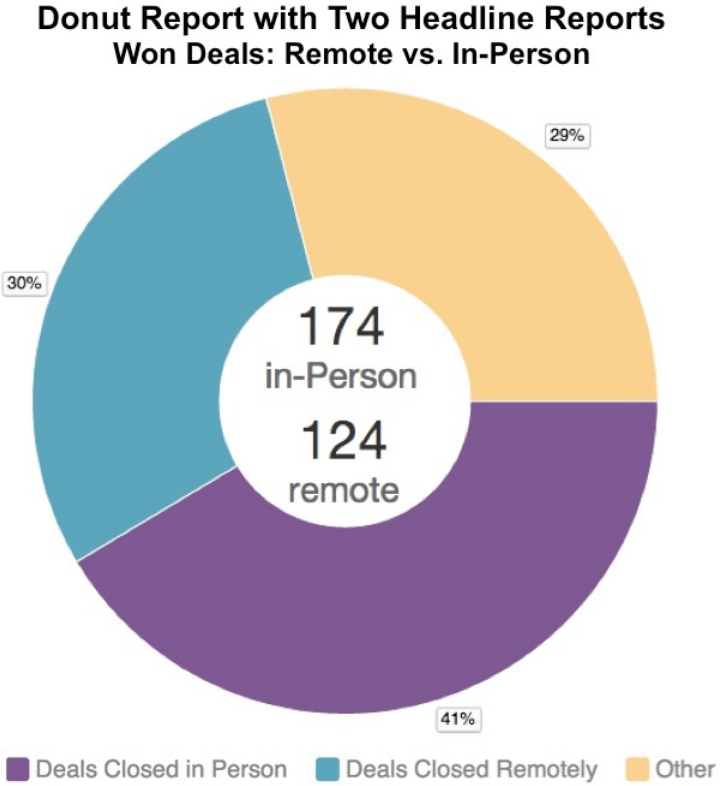You are viewing our older product's guide. Click here for the documentation of GoodData Cloud, our latest and most advanced product.
Report Editorの円グラフとドーナツグラフ
Report Editorの円グラフ および Report Editorのドーナツグラフ は全体の構成部分を表示するために機能的に同等のグラフです。 次のグラフは同じ情報を表示しています。
以下のグラフは、2 つのレポートの同一のデータを示しています。 この場合、棒グラフが営業担当のパフォーマンスの比較に最適です。
グラフの要素を正確に比較することが重要である場合は、Report Editorの棒グラフを使用します。 円とドーナツスライスの相対的なサイズは、視覚的に比較するのは困難です。
円グラフやドーナツグラフでパーセントを使用する場合、小さすぎるレポート値 (たとえば 0.5% 未満) が 0% に切り捨てられて、グラフ表示が 0% になることがあります。 これを防ぐためには、次の手順を行います。
- 可能な場合、パーセントから絶対値に切り替えます(Report Editor で << 構成を表示 をクリックし、高度の構成 -> グローバル設定 -> データラベル へと移動し、As % の選択を解除します。)
- パーセントを維持する場合、 パーセントを計算 する既存のメトリックを使用します。この場合絶対数を使用しません(メトリックウィザードおよびカスタムメトリックエディターを参照 [What] パネル - レポートにメトリックを追加する)。 たとえば、
SELECT FactA / SELECT FactA BY AttributeCを使い、SELECT SUM(FactA)は使いません。 次に、小数点後の数値を表示するように、パーセント値の書式を設定します (「指定の小数点桁数で四捨五入」(インサイトとレポートで数値書式を設定する) を参照。
以下の例では、2つのヘッドラインレポートを表示しています。それぞれのレポートは、ドーナツグラフの1つのメトリックの絶対値を表示しています。
保存保存